重装电脑系统软件详细介绍(从备份数据到系统安装,一步步教你如何重装电脑系统)
重装电脑系统是指将电脑的操作系统重新安装,以清除旧系统和恢复电脑性能。本文将详细介绍如何进行电脑系统重装,从备份数据到系统安装的每一个步骤,帮助读者轻松解决电脑系统问题。
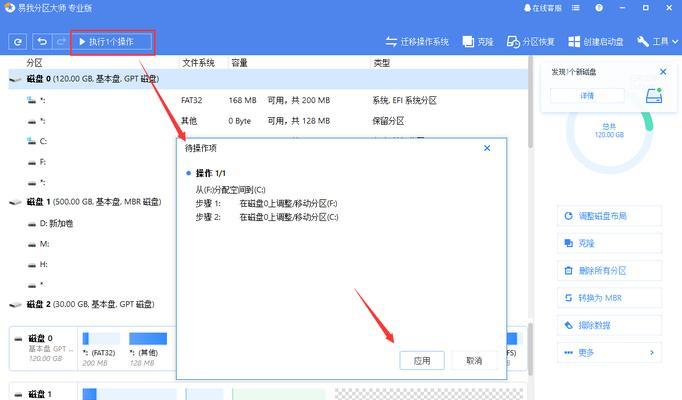
备份重要数据,防止丢失
在进行电脑系统重装之前,首先需要备份重要数据,以防止丢失。可以使用外部存储设备如U盘、移动硬盘等将文件复制到安全的位置。
获取安装光盘或系统镜像文件
在重装电脑系统之前,需要获取安装光盘或者系统镜像文件。光盘可以从计算机厂商处获取,而系统镜像文件可以从官方网站下载。确保获取到的是正版和适用于自己电脑型号的系统镜像。
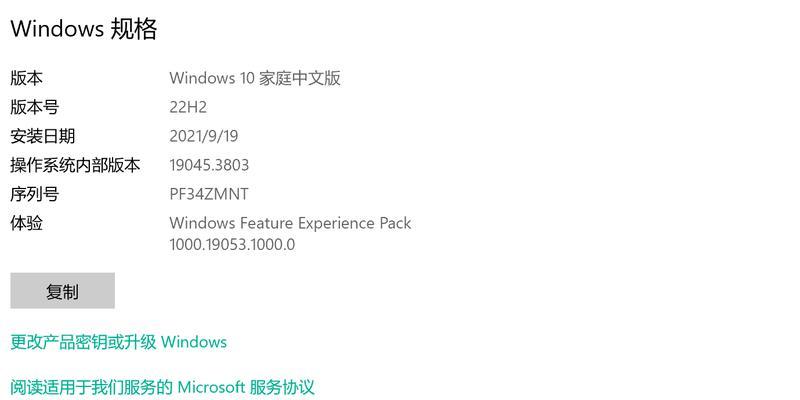
制作启动盘或者引导U盘
为了能够进行系统安装,需要制作启动盘或者引导U盘。可以使用第三方软件如rufus等来制作启动盘或引导U盘,确保其能够正确引导系统安装。
进入BIOS设置,调整启动顺序
在进行电脑系统重装之前,需要进入BIOS设置,调整启动顺序。确保光盘或者U盘在启动顺序中排在硬盘之前,以便能够从安装光盘或者U盘启动系统。
重启电脑并选择启动设备
重启电脑后,根据屏幕上的提示信息选择启动设备。可以选择从光盘或者U盘启动,进入系统安装界面。
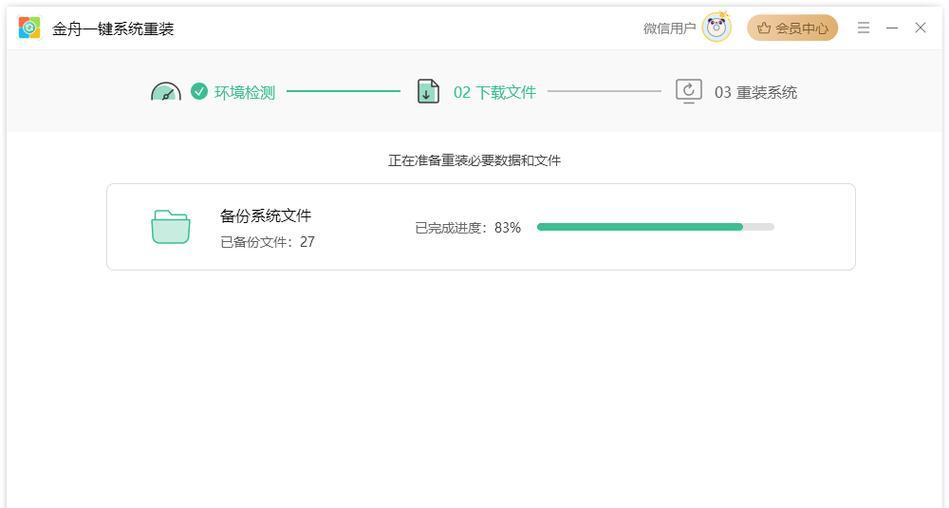
选择语言和区域设置
在进入系统安装界面后,需要选择合适的语言和区域设置。确保选择的语言和区域与自己的使用习惯相符。
点击“安装”开始系统安装
在进行电脑系统重装之前,点击“安装”按钮开始系统安装。系统会自动进行一系列的安装步骤,耐心等待即可。
选择系统安装类型
在系统安装过程中,需要选择合适的系统安装类型。可以选择全新安装以清除旧系统,也可以选择保留个人文件和设置以保留部分数据。
选择磁盘分区和格式化
在进行系统安装之前,需要选择磁盘分区和格式化方式。可以选择自动分区和快速格式化,也可以手动分区和完整格式化。
等待系统文件复制和安装
在选择好磁盘分区和格式化方式后,系统会开始复制文件和进行安装。这个过程需要一些时间,耐心等待即可。
输入产品密钥和设置用户名
在系统安装过程中,需要输入产品密钥以激活系统,并设置用户名和密码。确保产品密钥正确并且用户名和密码容易记忆。
系统安装完成后重启电脑
当系统安装完成后,会提示重启电脑。点击“重启”按钮,电脑会重新启动,并进入新安装的系统。
更新系统和安装驱动程序
在进入新安装的系统之后,及时更新系统以获取最新的功能和安全补丁。同时,还需要安装相应的驱动程序以保证硬件设备正常工作。
恢复备份的数据
在完成系统更新和驱动程序安装后,可以通过之前备份的数据来恢复个人文件和设置。将备份的文件复制到相应的位置即可。
通过本文的介绍,我们了解了电脑系统重装的每一个步骤,从备份数据到系统安装,一步步指导读者完成系统重装。重装电脑系统能够帮助解决电脑出现的各种问题,提升电脑性能,保证系统的稳定运行。希望本文对读者有所帮助。
- 电脑错误623的解决方法(深入了解错误623的原因及解决方案)
- 电脑输入错误的解决方法(如何应对电脑输入错误,提高打字效率)
- Windows7系统安装教程(详细指导使用微pe工具安装Windows7系统,让您轻松上手)
- 电脑系统错误(探索电脑系统错误的声音和解决方案)
- 解决电脑日期错误的方法(遇到电脑日期错误?别慌,这里有帮助!)
- 系统下合并分区教程(一步步教你合并磁盘分区,释放更多存储空间)
- 电脑频繁出错怎么办?(解决电脑错误的有效方法)
- Windows7装进U盘教程(详细指导如何将Windows7安装到U盘上,实现随身携带和快速启动。)
- 电脑显示帐号或密码错误的解决方法(忘记密码或遇到账号问题?别慌,教你如何解决!)
- 苹果Ghost系统安装教程
- 电脑打开出现网页服务错误解决方法(解决电脑打开时出现的网页服务错误的有效措施)
- 电脑显示错误的自动修复方法(解决电脑显示错误,让您的电脑恢复正常运行)
- 电脑蓝屏(驱动错误导致的电脑蓝屏,如何解决?)
- 解决电脑PDF载入错误的方法与技巧(克服电脑无法正确打开PDF文件的困扰)
- 电脑重装后网页错误排除指南(解决电脑重装后出现的网页错误问题)
- 如何处理iPhone触摸屏失灵乱跳问题(解决方法及关键操作流程,帮助您修复iPhone触摸屏问题)